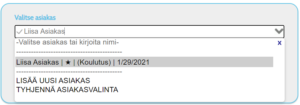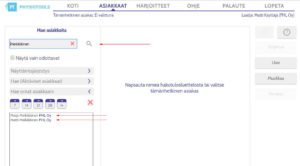Asiakkaan valinta ja luominen Koti-sivulla
Voit valita asiakkaan suoraanKoti-sivulla kirjoittamalla asiakkaan nimen hakukenttään ja valitsemalla haluamasi asiakkaan alasvetovalikosta. Jos et kirjoita asiakkaan nimeä, näet alasvetovalikossa viisi viimeisintä asiakasta.
Voit valita asiakkaan myös sähköpostiosoitteen perusteella (sähköpostiosoite tulee kirjoittaa kokonaan). Kun asiakas on valittuna, valintakentässä näkyy asiakkaan nimen edessä oikein-merkki.
Voit myös luoda uuden asiakkaan kirjoittamalla nimen kentälle. Mikäli kyseistä asiakasta ei vielä ole olemassa, hänen tietonsa ilmestyvät LISÄÄ UUSI ASIAKAS-kohdan perään.
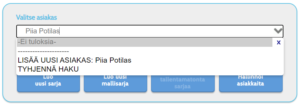
Jos et halua tallentaa harjoitusohjelmaa asiakkaalle, mutta haluat tulostaa asiakkaan nimen harjoitusohjelmaan, kirjoita asiakkaan nimi kenttään. Älä kuitenkaan valitse asiakasta listasta tai käytä toimintoa Lisää uusi asiakas.
Alasvetovalikossa näkyy lista viimeksi valituista asiakkaista. Listassa näytetään seuraavat tiedot:
- Asiakkaan etu- ja sukunimi
- Tähti (), jos olet aiemmin tallentanut harjoitusohjelmia kyseiselle asiakkaalle
- Toimipiste, jolle asiakkaan viimeisin harjoitusohjelma on tallennettu
- Päivämäärä, jolloin asiakkaan viimeisin harjoitusohjelma on tallennettu
Voit valita asiakkaan myös Asiakas-sivulla sekä Muokkaus– tai Tulosteen esikatselu -sivuilla.
Asiakkaan hallinnointi Asiakkaat-sivulla
Pääset tarkistamaan asiakkaitesi tiedot Asiakkaat-sivulla. Siihen pääset joko Koti-sivulla olevan Hallinnoi asiakkaita-painikkeen tai ylävalikon kautta. Asiakkaat-sivulla pystyt myös luomaan uuden asiakkaan.
Asiakkaiden hakeminen ja valinta
Kirjoita asiakkaan nimi tai nimen alku tekstikenttään ja klikkaa suurennuslasia tai paina Enter. Hakukriteereitäsi vastaavien asiakkaiden nimet tulevat näkyviin.
Tekstikentän alla on kolme kohtaa, joilla voit rajata hakua. Klikkaa nuolesta, jotta saat kyseisen kohdan vaihtoehdot näytölle.![]()
- Näyttämisjärjestys. Voit määritellä järjestyksen, jonka mukaan hakutulokset näytetään listalla.
- Hae aktiiviset/arkistoidut asiakkaat. Valitse hakuperusteeksi Aktiiviset asiakkaat tai Arkistoidut ja aktiiviset asiakkaat.
- Hae omat asiakkaani. Voit hakea uusimpia asiakkaitasi tai asiakkaita, joille olet laatinut harjoitussarjan viimeisen 7, 14, 21, 28 päivän sisällä tai kaikki asiakkaat.
Tyhjennä haku painamalla painiketta X.
Klikkaa asiakkaan nimeä, jolloin hakukentän viereen ruudulle tulevat näkyviin asiakkaan tiedot, mukaan lukien hänelle laatimasi harjoitesarjat. Asiakas on nyt valittuna, joten hänen nimensä näkyy sivun vasemmassa ylälaidassa. Nimi näkyy jokaisella sivulla, joten voit helposti tarkistaa, onko sinulla asiakas valittuna.
Asiakkaan tiedot ja niiden muokkaaminen
Haettuasi ja valittuasi asiakkaan näet ruudulla asiakkaan tiedot. Jos asiakkaalta on saatu lupa lähettää harjoitesarjoja sähköpostitse, kohta Sähköpostihyväksyntä on valittuna. Jos harjoitesarjoja on lähetetty asiakkaan Physiotools Trainer -sovellukseen, kohdat Sähköpostihyväksyntä ja Salli asiakassovellus ovat valittuina.
Kohdassa Näkyvyys on määritelty, näkyvätkö asiakkaan tiedot pelkästään sinulle, omalle toimipisteellesi vai kaikille toimipisteillesi organisaatiossasi. Toimipiste tarkoittaa Physiotoolsiin luotua toimipistettä, joka voi olla esimerkiksi organisaatiosi fyysinen toimipiste.
Asiakkaan tiedoissa näet kaikki kyseiselle asiakkaalle laatimasi harjoitesarjat. Näet myös organisaatiosi muiden käyttäjien tälle asiakkaalle laatimat harjoitesarjat, mikäli asiakkaan tiedoissa on sallittu tietojen näkyminen organisaation muille käyttäjille.
Harjoitesarjoista näet seuraavat tiedot:
Pvm: Päiväys, jolloin harjoitesarja on tehty.
Käyttäjä: Harjoitusohjelman laatineen käyttäjän nimi.
Kuvaus: Harjoitesarjan nimi.
M-kuvake: Tieto siitä, onko harjoitesarja lähetetty asiakkaan Physiotools Trainer -sovellukseen ja mahdollinen aktiivisuusluku.
Klikkaa harjoitesarjaa hiiren oikealla painikkeella, jolloin näytölle ilmestyy harjoitesarjan raportti -kuvake ![]() . Klikkaa kuvaketta nähdäksesi harjoitesarjan yksityiskohtaisen raportin. Katso ohjevideo Asiakkaan harjoitteluraportin tarkasteleminen.
. Klikkaa kuvaketta nähdäksesi harjoitesarjan yksityiskohtaisen raportin. Katso ohjevideo Asiakkaan harjoitteluraportin tarkasteleminen.
Tila:
- Hyväksytty: Harjoitteet on annettu asiakkaalle ja sarja on hyväksytty. Et voi muokata tai poistaa harjoitesarjaa.
- Luonnos: Harjoitteita ei ole annettu asiakkaalle (harjoitesarja on tallennettu Muokkaus-sivulla). Harjoitusohjelmaa voi muokata.
- Hylätty: Sarja on hyväksytty ja sitten peruutettu.
Muokkaus
Muokataksesi asiakkaan tietoja klikkaa Muokkaa sivun oikeassa laidassa ja tee tarvittavat muutokset. Jos haluat arkistoida asiakkaan, valitse Tila: Arkistoitu. Muokattuasi klikkaa Tallenna.
Jos haluat muokata asiakkaalle laadittua harjoitesarjaa, klikkaa sarjan nimen päällä ja sen jälkeen oikeassa alakulmassa keltaista kynäpainiketta.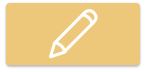
Asiakkaan vaihtaminen
Jos haluat vaihtaa asiakkaan, klikkaa sivun oikeassa ylälaidassa Tyhjennä ja sen jälkeen valitse Tyhjennä tämänhetkinen asiakas. Valitse uusi asiakas.